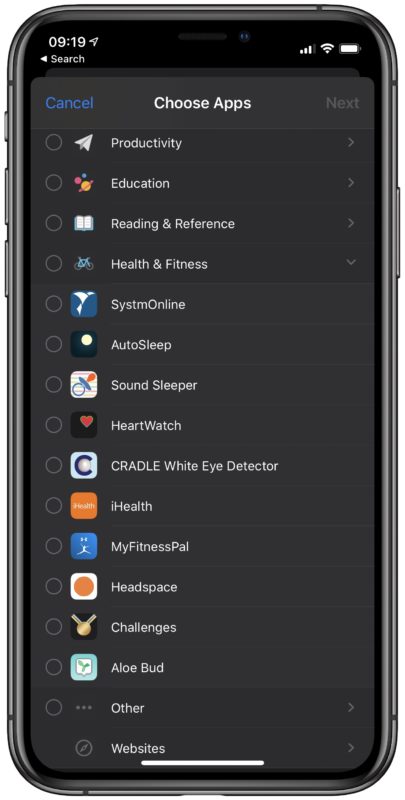Как установить лимит времени для приложений iPhone и iPad с экранным временем
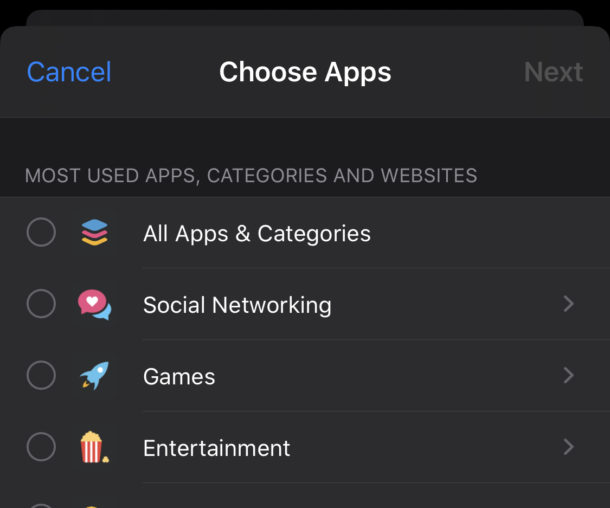
Хотите установить ограничение по времени для использования приложения на iPhone или iPad? Screen Time позволяет вам это сделать.
В то время, когда мы все, возможно, слишком много пользуемся своими iPhone, знание того, сколько времени мы проводим с ним в руке, может быть полезным. Информация о том, какие приложения мы используем чаще всего, также может повлиять на наши решения относительно привычек использования. Но если все это не удается, единственным выходом может быть установка временного лимита. Apple упрощает это, устанавливая временные ограничения для определенных приложений и продолжительность их использования на iPhone, iPad и iPod touch.
Программы для Windows, мобильные приложения, игры - ВСЁ БЕСПЛАТНО, в нашем закрытом телеграмм канале - Подписывайтесь:)
Установка ограничения по времени для приложения – отличный способ не тратить весь день на просмотр Netflix, YouTube, игры, использование слишком большого количества социальных сетей, например, просмотр Twitter или проверку того, что ваши друзья делают в Instagram. Также может быть полезно включить на семейном или детском устройстве, если вы хотите ограничить использование ими определенных приложений определенным временем. И если вы предпочитаете избегать новостей, это тоже вариант. Вы можете ограничить количество приложений, которые хотите, с помощью Screen Time, как вы увидите.
Как добавить ограничение по времени в приложение на iPhone и iPad
Установить ограничения экранного времени для приложений на iPhone и iPad очень просто:
- Откройте приложение «Настройки» и нажмите «Время экрана», чтобы начать.
- Нажмите «Ограничения приложений».
- Если у вас уже установлены какие-либо ограничения, вы увидите их здесь. Нажмите «Добавить лимит», чтобы установить новый.
- Коснитесь круга рядом с категорией приложений, чтобы установить лимит для всех приложений, подпадающих под эту категорию. Вы можете увидеть, какие это приложения, коснувшись самой категории. Вы можете сделать это, если хотите также установить ограничение по времени для конкретного приложения.

- Нажмите «Далее», когда будут выбраны все приложения, для которых вы хотите установить временные ограничения.
- Пришло время установить предел. Используйте средство выбора времени, чтобы выбрать часы и минуты, которыми вы хотите ограничить приложение. Вы также можете настроить, в какие дни действует ограничение, также нажав «Настроить дни». Когда будете готовы, нажмите «Добавить».
Как только ограничение времени экрана вступит в силу для этого приложения, скажем, в течение часа, когда ограничение времени истечет, на экране появится сообщение, уведомляющее пользователя о достижении ограничения времени экрана. Вы можете изменить его в любое время, если знаете пароль.
Кстати, если вы добавляете ограничения по времени для приложений и вам нужно изменить пароль для экранного времени на iPhone или iPad на тот, о котором кто-то другой, использующий устройство, не знает, вы тоже можете это сделать.
Как добавить ограничение по времени на iPhone или iPad ребенка через семейный доступ
Вы можете установить ограничение по времени для приложения на любом устройстве ребенка, которое также является частью вашей семьи. Это возможно с помощью функции Семейного доступа в iCloud, доступной для iPhone и iPad.
Процесс такой же, как и выше, за исключением того, что вы должны коснуться имени человека на шаге 2 выше. С этого момента шаги идентичны.
- Откройте приложение «Настройки», затем нажмите «Экранное время».
- Нажмите на имя человека
- Теперь нажмите «Ограничения приложений».
- Нажмите «Добавить лимит», чтобы создать новый лимит для приложения.
- Коснитесь круга рядом с категорией приложений, чтобы установить ограничения для категорий приложений. Напомним, что вы можете увидеть, какие приложения включены, напрямую коснувшись категории. Если вы хотите установить конкретное ограничение времени экрана для определенного приложения, это тоже делается.

- Нажмите «Далее» после того, как выберете приложение (я) или категорию, чтобы установить ограничения времени экрана для
- Затем установите лимит, используя средство выбора времени, выберите часы и минуты, чтобы ограничить использование приложения, например, 30 минутами, 1 часом, 2 часами и т. Д., Вы можете дополнительно выбрать, для каких дней устанавливать ограничения, выбрав «Настроить Дни »
- По завершении настройки нажмите «Добавить», чтобы установить ограничение по времени экрана.
В качестве альтернативы, если вы не используете общий доступ к семейству iCloud, вы можете установить ограничение по времени непосредственно на их устройстве, используя те же инструкции, что и ранее.
Использование функции «Семейный доступ» для установки ограничений по экранному времени особенно полезно для родителей и опекунов, потому что, если вы установите их со своего iPad или iPhone, вы можете сделать это без их ведома, что даже веселее!
Что будет дальше с ограничениями времени экрана для приложений?
Когда истечет установленный срок, ваш iPhone сообщит вам об этом.
На этом этапе вам решать, хотите ли вы продолжать использовать приложение или нет.
Если вы это сделаете, нажмите «Игнорировать лимит» и выберите, как долго вы хотите, чтобы лимит не действовал.
В конечном итоге во многом это зависит от вашей силы воли. если ты действительно хотите использовать приложение, вы просто переопределите таймер.
Вы также можете снять ограничения по экранному времени на iPhone или iPad, если хотите.
По крайней мере, если вы установите таймер для ребенка, ему нужно будет знать PIN-код экранного времени, чтобы его отменить. Говоря о PIN-кодах экранного времени, помните, что вы можете изменить пароль экранного времени на iPhone и iPad в любое время.
Конечно, если вы отключите экранное время в любое время, если решите, что не хотите использовать эту функцию.
Программы для Windows, мобильные приложения, игры - ВСЁ БЕСПЛАТНО, в нашем закрытом телеграмм канале - Подписывайтесь:)